1、新建图表当确定要使用的图表类型之后,需要在新建分析上选择对应的组件图表并拖拽至dashbroad需要显示的位置,然后会自动跳转至组件配置界面,如图所示:
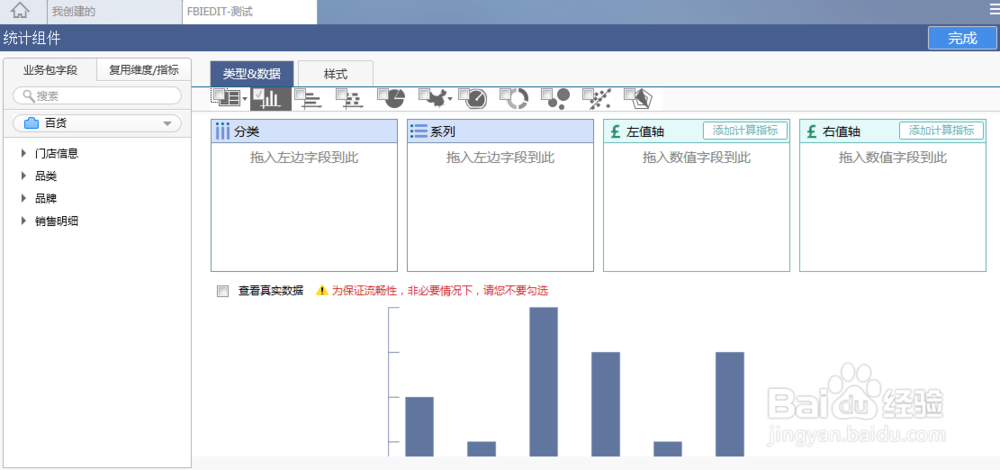
2、添加分析数据当进入到组件详细配置界面时,从数据选择区域中,点击化妆品销售业务包,选择销售网络信息表,选择店铺数量添加至左值轴区域。选择网点类型添加至分类区域,此时可以看到如图所示的展示结果:
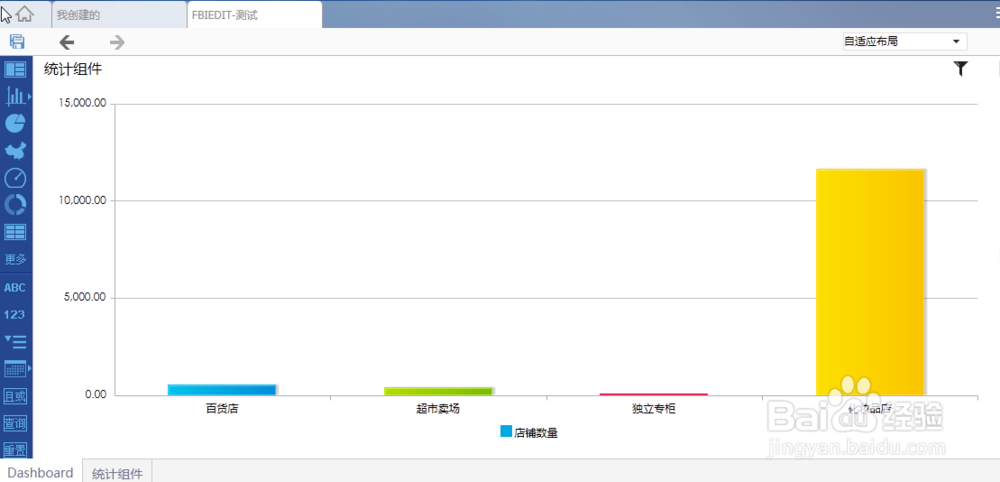
3、指标条件过滤有时候我们会需要从时间的维度来查看数据,如上图中,我们要查看8月和9月的店铺数量情况,那么,我们就需要对店铺数量进行过滤。此时,对店铺数量指标进行过滤,过滤操作可以参考指标条件过滤。此时条件设置就是将时间设定为8月1日至9月30日即可。
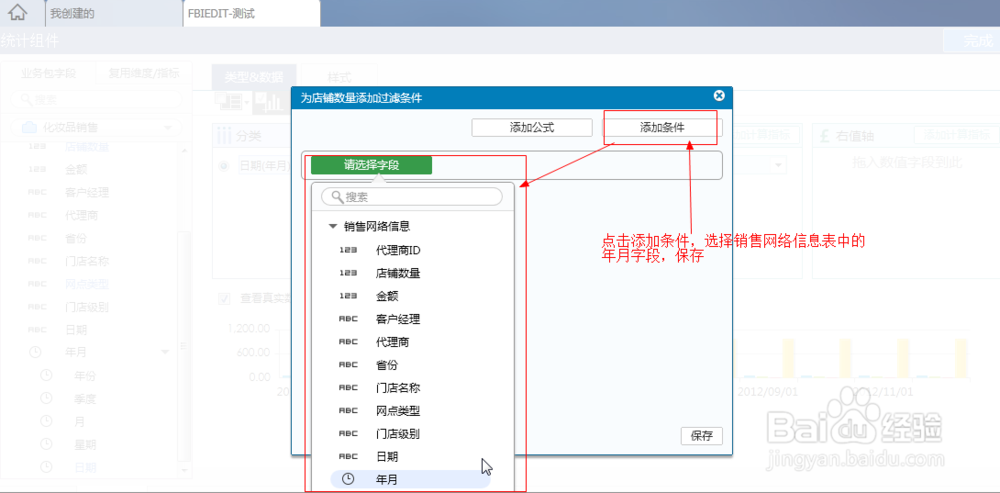
4、如图所示,当前已经对指标添加了过滤条件后,展示的数据就是2012年8月1日至2012年9月30日不同网点类型中的店铺数量。

